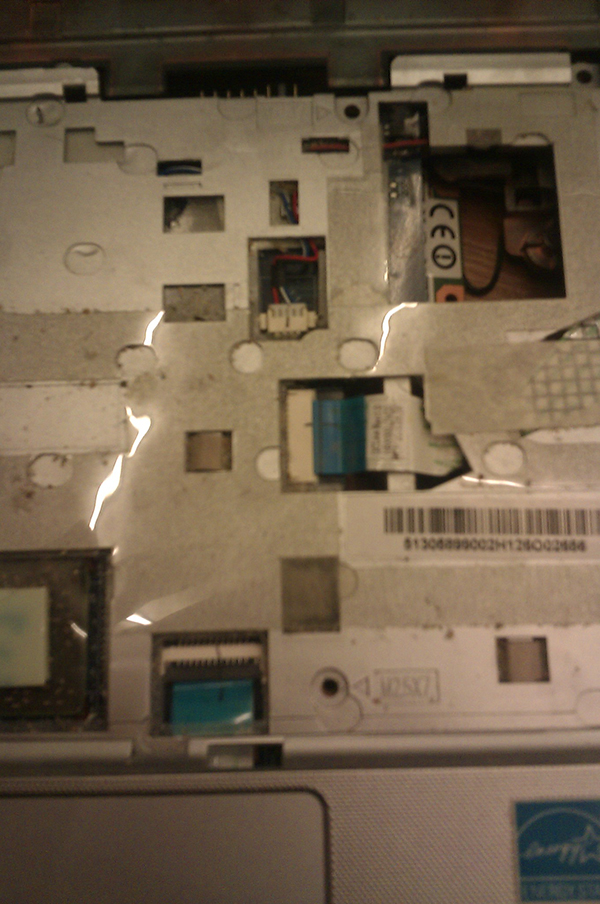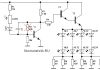Αναλυτικά: Φτιάξτο μόνος σου επισκευή φορητού υπολογιστή Samsung από έναν πραγματικό κύριο για τον ιστότοπο my.housecope.com.
Γεια σε όλους. Δεν είναι πάντα δυνατή η επισκευή ενός φορητού υπολογιστή σε ένα κέντρο σέρβις.
Ειδικά όταν το πρόβλημα είναι σε κάποια ασήμαντα για την οποία το κέντρο εξυπηρέτησης ζητά πάρα πολλά.
Σε αυτό το άρθρο, θα εξετάσουμε πώς να διαγνώσετε και να προσδιορίσετε ανεξάρτητα την βλάβη σε φορητούς υπολογιστές Samsung.
Τα πιο συνηθισμένα προβλήματα με φορητούς υπολογιστές είναι: προβλήματα με το πληκτρολόγιο, την τροφοδοσία, τη μήτρα και την υπερθέρμανση. Για να προσδιορίσετε με μεγαλύτερη ακρίβεια την αιτία της δυσλειτουργίας, πρέπει να κάνετε - διαγνωστικά laptop .
στο μενού ↑
Το πρώτο σημάδι υπερθέρμανσης είναι όταν ο φορητός υπολογιστής κλείνει ή επανεκκινείται κατά τη διάρκεια παρατεταμένης εργασίας στον υπολογιστή. Σε αυτή την περίπτωση, θα χρειαστεί να εξετάσουμε τις μετρήσεις θερμοκρασίας μέσω του προγράμματος AIDA, τις δυνατότητες του οποίου συζήτησα λεπτομερώς στο άρθρο - διαγνωστικά υπολογιστών .
Έχοντας εντοπίσει το τμήμα που υπερθερμαίνεται και πρώτα απ 'όλα εκτελέστε καθαρισμός φορητού υπολογιστή από τη σκόνη ... Θυμηθείτε να αντικαταστήσετε το θερμικό γράσο στον επεξεργαστή και την κάρτα γραφικών. Εάν δεν βοηθήσει, τότε διαβάστε το άρθρο - Γιατί ο φορητός υπολογιστής δεν ανάβει .
στο μενού ↑
Δεν είναι ασυνήθιστο να έχετε προβλήματα με την εικόνα. Αυτό είναι συχνά το σφάλμα της μήτρας του φορητού υπολογιστή. Η παραμόρφωση των χρωμάτων και των εικόνων κατά την αλλαγή της γωνίας κλίσης της οθόνης το μαρτυρεί άμεσα.
Η αντικατάσταση της μήτρας φορητού υπολογιστή είναι απαραίτητη εάν το πρόβλημα βρίσκεται στην ίδια τη μήτρα. Υπάρχουν περιπτώσεις όπου το πρόβλημα βρίσκεται στον βρόχο μήτρας. Εάν ναι, τότε μόνο ο βρόχος θα πρέπει να αντικατασταθεί. Το κέντρο σέρβις θα σας βοηθήσει να μάθετε ποιο ακριβώς είναι το πρόβλημα. Εκεί θα κάνουν και αντικατάσταση.
Εάν είστε σίγουροι για τις ικανότητές σας, τότε μπορείτε να αντικαταστήσετε μόνοι σας τον βρόχο ή τη μήτρα. Περιέγραψα αυτή τη διαδικασία με περισσότερες λεπτομέρειες στο άρθρο - Αντικατάσταση μήτρας φορητού υπολογιστή .
| Βίντεο (κάντε κλικ για αναπαραγωγή). |
Η κάρτα βίντεο είναι επίσης υπεύθυνη για την εμφάνιση της εικόνας. Εάν κατά τη διάρκεια σοβαρών φορτίων σε παιχνίδια ή σύνθετες εφαρμογές εμφανίζονται τεχνουργήματα της κάρτας γραφικών ... Θα πρέπει να κάνετε επανασφαιρώνοντας (ζέσταμα της κάρτας βίντεο).
Αλλά είναι καλύτερα να το κάνουμε αντικατάσταση της κάρτας γραφικών στο φορητό υπολογιστή ... Όταν επιλέγετε μια νέα κάρτα βίντεο, δώστε προσοχή στη διεπαφή σύνδεσης της παλιάς. Πρέπει να ταιριάζουν.
στο μενού ↑
Γεμισμένο πληκτρολόγιο φορητού υπολογιστή - βοήθεια! Κάθε μέρα, πολλές φορές πανικόβλητοι, ιδιοκτήτες φορητών υπολογιστών έρχονται τρέχοντας στα κέντρα εξυπηρέτησης με αυτά τα λόγια.
Αν μάλιστα χύσετε λίγο καθαρό νερό. Τότε πιθανότατα δεν θα γίνει τίποτα. Αν όμως χυθεί κάποιο διαβρωτικό υγρό σε επαρκείς ποσότητες, τότε όλα μπορεί να τελειώσουν πολύ πιο λυπηρά.
Σε κάθε περίπτωση η διαδικασία είναι η εξής. Κλείστε το laptop, αποσυνδέστε το, βγάλτε την μπαταρία και βάλτε το να στεγνώσει. Εάν έχετε χυθεί πολύ και δεν είστε σίγουροι αν το υγρό μπήκε στη μητρική πλακέτα ή όχι, τότε θα μεταφέρουμε γρήγορα το φορητό υπολογιστή στο κέντρο σέρβις.
Σε περίπτωση που το κέντρο σέρβις δεν είναι κοντά. Θα πρέπει να αποσυναρμολογήσετε μόνοι σας το φορητό υπολογιστή. Αφαιρούμε το πληκτρολόγιο και κοιτάμε την κατάσταση της μητρικής πλακέτας. Εάν είναι καθαρό και δεν υπάρχουν σημάδια ότι το υγρό μπαίνει πάνω του, τότε όλα πρέπει να είναι εντάξει και μετά καθαρισμός πληκτρολογίου φορητού υπολογιστή , το οποίο θα πρέπει να ξεκινήσει χωρίς προβλήματα.
Αν δείτε ότι η μητρική έχει αλλάξει χρώμα από την είσοδο υγρού. Στη συνέχεια, θα πρέπει να πάρετε το φορητό υπολογιστή σε ένα κέντρο σέρβις και μπορεί να χρειαστεί αντικατάσταση της μητρικής πλακέτας σε φορητό υπολογιστή .
Όταν αποσυναρμολογείτε ένα φορητό υπολογιστή για πρώτη φορά, να είστε προσεκτικοί όταν αφαιρείτε το πληκτρολόγιο. Συνδέονται με διαφορετικό τρόπο σε διαφορετικά μοντέλα, επομένως σε μια βιασύνη μπορείτε να καταστρέψετε τους συνδετήρες. Σε ορισμένες περιπτώσεις, μπορεί να χρειαστείτε Επισκευή πληκτρολογίου φορητού υπολογιστή ... Εάν οι επισκευές δεν είναι επιτυχείς, μπορεί να χρειαστεί αντικατάσταση του πληκτρολογίου σε φορητό υπολογιστή .
στο μενού ↑
Μια νέα μπαταρία για φορητό υπολογιστή samsung μπορεί να χρειαστεί όταν η διάρκεια ζωής της μπαταρίας είναι πολύ μικρότερη από την αναμενόμενη και ο ελεγκτής μπαταρίας δείχνει συνεχώς το λάθος επίπεδο φόρτισης.
Πριν αντικαταστήσετε με νέο, προσπαθήστε να το κάνετε βαθμονόμηση μπαταρίας φορητού υπολογιστή ... Πολλές φορές, αυτή η απλή διαδικασία θα σας βοηθήσει να επαναφέρετε την μπαταρία στο κανονικό. Εάν αυτό δεν βοηθήσει, τότε είναι καλύτερο να το αντικαταστήσετε μπαταρία φορητού υπολογιστή .
Μπορείτε φυσικά να προσπαθήσετε να το κάνετε επισκευή μπαταρίας φορητού υπολογιστή μόνος του. Αλλά αν αμφιβάλλετε για τις ικανότητές σας, τότε είναι καλύτερο να ρίξετε μια πιο προσεκτική ματιά στο νέο.
Η κακή φόρτιση του φορητού υπολογιστή μπορεί να προκληθεί από την υποδοχή τροφοδοσίας του φορητού υπολογιστή. Είναι πολύ απλό να το ελέγξετε, απλώς γυρίστε το σε άλλη θέση και η φόρτιση συνεχίζεται. Σε τέτοιες περιπτώσεις, θα χρειαστείτε Αντικατάσταση βύσματος τροφοδοσίας φορητού υπολογιστή ... Μπορείτε να το στείλετε για επισκευή ή να προσπαθήσετε να το κάνετε μόνοι σας.
Εάν όλα είναι εντάξει με τον σύνδεσμο, τότε δώστε προσοχή τροφοδοτικό για φορητό υπολογιστή samsung. Το πιθανότερο είναι ότι υπάρχουν προβλήματα σε αυτό.
Επισκευή τροφοδοτικού laptop μπορεί να κοστίσει περισσότερο από ένα νέο τροφοδοτικό. Ίσως είναι πιο σκόπιμο να αγοράσετε ένα νέο.
στο μενού ↑
Εάν η βλάβη δεν είναι σοβαρή, τότε δεν πρέπει να βιαστείτε να το μεταφέρετε στο κέντρο σέρβις. Αρχικά, αξίζει να κάνετε διάγνωση του φορητού υπολογιστή και, στη συνέχεια, εάν είναι δύσκολο να λύσετε το πρόβλημα μόνοι σας, μεταφέρετέ το στο κέντρο σέρβις.
Για να μην προκύψουν στο μέλλον προβλήματα με το φορητό υπολογιστή. Προσπαθήστε να καθαρίσετε το laptop σας από τη σκόνη και να αντικαταστήσετε τη θερμική πάστα τουλάχιστον μία φορά το χρόνο. Δεν θα είναι περιττό να βελτιωθεί η ψύξη του φορητού υπολογιστή.
Σκέφτομαι για βάση φορητού υπολογιστή ίσως σας βοηθήσει να αποφύγετε πολλά προβλήματα στο μέλλον. Επιπλέον, η απλούστερη έκδοση της βάσης μπορεί να κατασκευαστεί ανεξάρτητα από αυτοσχέδια μέσα. Καλή επιτυχία 🙂
Η Samsung κατέχει μια από τις πιο σημαντικές θέσεις μεταξύ των κατασκευαστών φορητών υπολογιστών σε ολόκληρη την αγορά. Αλλά, αν προσπαθήσετε, μπορείτε εύκολα να το απενεργοποιήσετε γρήγορα μόνο από βλακεία. Σε αυτό το διαδικτυακό παράδειγμα, εμφανίζεται μια τυπική κατάσταση όταν ο ιδιοκτήτης του φορητού υπολογιστή αγόρασε έναν κινέζικο φορτιστή και τον σύνδεσε, αντίστοιχα, ο καπνός βγήκε από την υποδοχή και μύριζε τηγανητό. Για να μην κολλήσετε σε παρόμοια κατάσταση, μην προσπαθήσετε να κολλήσετε κινέζικο φορτιστή.
Λοιπόν, αν συνέβη, τότε μπορούμε να σας βοηθήσουμε με την οπτική διδασκαλία - "Επισκευή φορητού υπολογιστή Samsung κάντε το μόνοι σας«Αυτό θα σταθεί στα πόδια του φορητού υπολογιστή του σπιτιού σας. Μπορούμε επίσης να διδάξουμε την τέχνη του σχεδιασμού χρησιμοποιώντας - εκπαιδευτικά βίντεο Photoshop.
Είσαι εδώ «Φτιάξτο μόνος σου επισκευή φορητού υπολογιστή. »Samsung, Dell» Samsung R560 αποσυναρμολόγηση και καθαρισμός
Για πλήρη αποσυναρμολόγηση και καθαρισμό του συστήματος ψύξης, αφαιρέστε την μπαταρία και ξεβιδώστε όλα τα μπουλόνια.
Βγάζουμε το hdd (σκληρό δίσκο) τραβώντας την προεξοχή που είναι κυκλωμένη με κίτρινο χρώμα, δεν είναι απαραίτητο να αφαιρέσετε τη μνήμη RAM με μπλε κύκλο, ξεβιδώστε το μπουλόνι με κόκκινο κύκλο, ξεβιδώστε τις κεραίες και αφαιρέστε τη μονάδα wifiΑφαιρέστε το κάλυμμα του επάνω πάνελ
Για να αποσυνδέσετε τελικά το πληκτρολόγιο, πρέπει να τραβήξετε τα τρία κλιπ που το κρατάτε πατημένο, για παράδειγμα με ένα κατσαβίδι
Το πληκτρολόγιο έχει αφαιρεθεί.
Αποσυνδέστε τις θηλιές με κίτρινο κύκλο, ξεβιδώστε τις βίδες με κόκκινο κύκλο και αφαιρέστε την οθόνη.Αφού αφαιρέσετε τη μονάδα δίσκου, ξεβιδώστε το μπουλόνι από κάτω
Αποσυνδέστε την κορδέλα με κόκκινο χρώμα και ξεβιδώστε τα μπουλόνια που σημειώνονται με κίτρινο χρώμα.
Όταν αφαιρείτε το βύσμα, μπορείτε να το ξεκολλήσετε με ένα κατσαβίδιΑφαιρέστε τη μητρική πλακέτα και αναποδογυρίστε την.
Αποσυνδέστε τη φίσα του ψυγείου με κόκκινο κύκλο, ξεβιδώστε τα μπουλόνια με κίτρινο κύκλο και αφαιρέστε το ψυγείο, ξεβιδώστε τα μπουλόνια με κύκλο με πράσινο χρώμα και αφαιρέστε το ίδιο το ψυγείο.
Καθαρίζουμε τη σχάρα του ψυγείου, πιο ψύξη, αφαιρούμε την παλιά θερμική πάστα, εφαρμόζουμε καινούργια.
Επανασυναρμολογήστε με αντίστροφη σειρά.Από το εσωτερικό, αφαιρέστε απαλά το μπροστινό πλαίσιο (πλαίσιο) και περπατήστε κατά μήκος του εσωτερικού πυρίμετρου του
Ξεβιδώστε τα μπουλόνια του μετατροπέα
Μην ξεβιδώνετε τελείως τα μπουλόνια μεντεσέδων, έτσι ώστε να μπορείτε να φτάσετε στο κάτω μπουλόνι των οδηγών μήτρας
Αφαιρέστε τα μπουλόνια οδηγού
Βάλτε τη μήτρα στο πληκτρολόγιο
Αλλά κάνετε όλα τα παρακάτω με δικό σας κίνδυνο και κίνδυνο, και καταρχήν, όπως όλα τα άλλα
Η διαφορά στην ανάλυση των μητρών έγκειται στη θέση των μπουλονιών, των κολλητικών ταινιών κ.λπ. και την ποσότητα τους.
Αποσυναρμολογώ τη μήτρα όχι από αυτό το μοντέλο. Όλα όμως είναι ίδια.Ξεφλουδίστε λοιπόν την ταινία scotch, το Velcro και οποιαδήποτε άλλα σκουπίδια, σημειωμένα με βέλη και χωρίς σήμανση
Ξεβιδώνουμε τα μπουλόνια (μπορούν να είναι όχι μόνο εδώ, αλλά και από το τέλος, ανάλογα με το μοντέλο)
Περιμετρικά υπάρχουν μάνδαλα, ανοίξτε τα και αφαιρέστε το πλαίσιο
Χειριζόμαστε αυτά τα τρένα πολύ προσεκτικά, εάν υπάρχει ζημιά σε αυτόν τον τομέα, τότε οι κάθετες ρίγες θα περάσουν στην οθόνη.
Το υγρό μπήκε ανάμεσα στις ταινίες πιο γρήγορα. Κατά συνέπεια, πρέπει να αφαιρεθούν, να ξεπλυθούν με ζεστό νερό, να στεγνώσουν και να επανεγκατασταθούν. Μην ξεχνάτε τον καθαρισμό της μήτρας. Όλες οι εργασίες πρέπει να εκτελούνται σε περιβάλλον χωρίς σκόνη. Μέσα στο σπίτι. συνθήκες, ένα μπάνιο θα ήταν πιο κατάλληλο. Τα φιλμ θα πρέπει να είναι απαλλαγμένα από δακτυλικά αποτυπώματα, καθώς και στη μήτρα. Όταν εγκαθίστανται προς τα πίσω, πρέπει να έχουν την ίδια σειρά με την αρχική εγκατάσταση.
Παλαιότερα, η ύπαρξη φορητού υπολογιστή στο σπίτι, εκτός από έναν συνηθισμένο σταθερό υπολογιστή, θεωρούνταν σχεδόν πολυτέλεια. Σήμερα αυτό είναι ένα συνηθισμένο πράγμα, αλλά τον τελευταίο καιρό μπορεί κανείς να παρατηρήσει μια ελαφρά μείωση του ενδιαφέροντος για φορητούς υπολογιστές προς όφελος των tablet και των smartphone ...Ωστόσο, σε αντίθεση με όλες τις προβλέψεις, είναι ακόμα πολύ νωρίς για να "διαγράψετε" φορητούς υπολογιστές, αλλά δεν είναι κρίμα να τους επισκευάσετε, αλλά μερικές φορές πρέπει να ...
Οποιαδήποτε τεχνική τείνει να γίνει ξεπερασμένη και να χαλάσει. Και όσο πιο περίπλοκο είναι, τόσο πιο συχνά θα απαιτεί προσοχή στον εαυτό του. Δυστυχώς, οι φορητοί υπολογιστές δεν αποτελούν εξαίρεση...
- απόφραξη του συστήματος ψύξης με οικιακά απορρίμματα και (κατά συνέπεια) υπερθέρμανση του επεξεργαστή.
- μηχανική βλάβη στις μητρικές πλακέτες και στις μήτρες LCD της οθόνης ως αποτέλεσμα πτώσεων ή ξαφνικών αλλαγών της τάσης στο δίκτυο (εάν ο φορητός υπολογιστής χρησιμοποιείται ως σταθερός υπολογιστής εργασίας που τροφοδοτείται από πρίζα).
- φθορά ή εξάντληση των βρόχων του πληκτρολογίου, της επιφάνειας αφής και της οθόνης.
- η είσοδος υγρών στο φορητό υπολογιστή (ως αποτέλεσμα βραχυκυκλώματος, οτιδήποτε μπορεί να καεί).
- αστοχία οποιωνδήποτε εξαρτημάτων (σκληρός δίσκος, RAM, μονάδα WiFi κ.λπ.).
Όπως μπορείτε να δείτε, μπορεί να υπάρχουν αρκετοί λόγοι για επισκευή. Επιπλέον, η ανάγκη ανοίγματος ενός φορητού υπολογιστή μπορεί επίσης να προκληθεί από την επιθυμία να πραγματοποιηθεί μια προγραμματισμένη αναβάθμιση με την προσθήκη, για παράδειγμα, μιας νέας λωρίδας RAM ή ενός πιο ισχυρού επεξεργαστή.
Για να αποσυναρμολογήσουμε ένα φορητό υπολογιστή στο σπίτι, χρειαζόμαστε τουλάχιστον δύο κατσαβίδια: ένα μικρό κατσαβίδι Phillips για το ξεβίδωμα των βιδών που συγκρατούν τη θήκη και τα εξαρτήματα και ένα λεπτό επίπεδο για το τακτοποιημένο άνοιγμα της θήκης.
Βήμα 1. Αξίζει να ξεκινήσετε την αποσυναρμολόγηση οποιουδήποτε φορητού υπολογιστή αποσυνδέοντάς τον από το δίκτυο, αναποδογυρίζοντάς τον και αποσυνδέοντας την μπαταρία. Έτσι, πρώτον, θα απενεργοποιήσουμε εντελώς τη συσκευή (κατά συνέπεια, θα αποφύγουμε βραχυκύκλωμα) και δεύτερον, θα ανοίξουμε την πρόσβαση στις κλειδαριές της θήκης (σε ορισμένα μοντέλα, ένα ζευγάρι βίδες θήκης μπορεί να κρύβονται κάτω από την μπαταρία ). Για να αφαιρέσετε την μπαταρία, συνήθως χρειάζεται να τραβήξετε ταυτόχρονα τα αιωρούμενα κλιπ σε διαφορετικές κατευθύνσεις και να τραβήξετε την μπαταρία προς το μέρος σας.
Βήμα 2. Στη συνέχεια, μελετάμε προσεκτικά τη θέση των βιδών που συγκρατούν τη θήκη και το πληκτρολόγιο. Συνήθως τα τελευταία σημειώνονται με την επιγραφή «kbd» και υπάρχουν από τρία έως επτά. Οι υπόλοιπες βίδες (που δεν έχουν καμία σήμανση) θα είναι βίδες σώματος και θα χρειαστεί να ξεβιδωθούν για να αποσυναρμολογηθεί το laptop.
Σε αυτό το στάδιο, το κυριότερο είναι να θυμάστε ποια βίδα και πού ήταν, αφού βγαίνουν σε διαφορετικά μήκη και με διαφορετικές διαδρομές σπειρώματος! Για αυτό, ένας ειδικός πλαστικός διαλογέας με πολλά διαμερίσματα θα ήταν ιδανικός. Ωστόσο, τα γρανάζια μπορούν εύκολα να τακτοποιηθούν σε ομάδες και σε ένα συνηθισμένο λευκό φύλλο χαρτιού Α4. Το κύριο πράγμα είναι να θυμάστε από πού προέρχεται το καθένα από αυτά!
Βήμα 3. Όταν ξεβιδωθούν όλα, παίρνουμε ένα επίπεδο κατσαβίδι με ένα λεπτό τσίμπημα στα χέρια μας και βρίσκουμε ένα μέρος όπου μπορείτε να το τοποθετήσετε στο κενό μεταξύ του κάτω και του επάνω καλύμματος της θήκης του φορητού υπολογιστή. Αυτό το κάνουμε προσεκτικά για να μην σβήσει το πλαστικό. Όταν βρεθεί η θέση, σπρώξτε το κατσαβίδι ελαφρώς πάνω-κάτω εναλλάξ για να δημιουργήσετε έναν μοχλό. Κατά κανόνα, μετά το πάτημα προς τη σωστή κατεύθυνση, τα πλαστικά κλιπ στο εσωτερικό απελευθερώνονται και η θήκη θα αρχίσει να ανοίγει.
Με τον ίδιο τρόπο περνάμε όλη την περίμετρο της θήκης με ένα κατσαβίδι. Ως αποτέλεσμα, θα πρέπει να έχουμε ένα προσεκτικά αφαιρεμένο άθικτο κάτω κάλυμμα και πρόσβαση στη μητρική πλακέτα και τα μέρη του φορητού υπολογιστή.
Για να μην καταστρέψετε το κάλυμμα, πρέπει να θυμάστε έναν μόνο κανόνα: "ΜΗΝ ΕΦΑΡΜΟΖΕΤΕ ΥΨΗΛΗ ΔΥΝΑΜΗ όταν πιέζετε το κατσαβίδι".
Βήμα 4. Αφού αφαιρέσετε όλα τα μεγάλα εξαρτήματα, επιθεωρήστε προσεκτικά τη μητρική πλακέτα και ξεβιδώστε τις βίδες που έμειναν ξεβιδωμένες. Ταυτόχρονα, δεν είναι απαραίτητο να ξεβιδώσετε τις βίδες του καλοριφέρ που ψύχει τον επεξεργαστή (εκτός αν πρόκειται να τον αλλάξετε ή να τον λιπάνετε με νέο θερμικό γράσο).
Βήμα 5. Όταν όλα ξεβιδωθούν, παραμένει το τελευταίο βήμα - αποσυνδέστε τους βρόχους.
Στο πειραματικό netbook μας, αφού ξεβιδώσαμε όλες τις βίδες που συγκρατούσαν τη μητρική πλακέτα, τα μόνα "κουμπώματα" ήταν τα καλώδια:
- καλώδιο οθόνης?
- βρόχος ήχου?
- βρόχος επιφάνειας αφής?
- βρόχος πληκτρολογίου.
Ο ευκολότερος τρόπος είναι να απενεργοποιήσετε τους βρόχους ήχου και βίντεο. Απλώς τραβιέται έξω από την πρίζα με ένα επίπεδο κατσαβίδι (το τράβηγμα από τα καλώδια είναι ανεπιθύμητο). Τραβήξτε απαλά εναλλάξ και στις δύο πλευρές και τραβήξτε το αργά προς τα έξω.
Η κατάσταση με τον βρόχο επιφάνειας αφής είναι λίγο πιο περίπλοκη. Πιέζεται από ένα βύσμα που πρέπει να τραβήξει έξω. Ωστόσο, αυτό το βύσμα έχει δύο μικρές έλικες στα πλάγια που το συγκρατούν στη θέση του. Για να μην σπάσετε αυτές τις κεραίες, πρώτα πνίξτε τις ελαφρώς και μόνο μετά τραβήξτε τις έξω.
Το τελευταίο βήμα είναι να απενεργοποιήσετε το πληκτρολόγιο. Κατ 'αρχήν, αυτό μπορεί να γίνει χωρίς αποσυναρμολόγηση ολόκληρου του φορητού υπολογιστή. Αρκεί απλώς να ξεβιδώσετε τις βίδες με την ένδειξη "kbd" και το πληκτρολόγιο μπορεί ήδη να τραβηχτεί προς τα έξω. Αρχικά, πρέπει να το ξεκολλήσετε με ένα λεπτό κατσαβίδι από πάνω. Στη συνέχεια, όταν το επάνω άκρο είναι ελεύθερο, τραβήξτε ελαφρά το πληκτρολόγιο προς τα πάνω μέχρι η κάτω άκρη να βγει έξω από τις γλωττίδες. Τώρα, όλα συγκρατούνται μόνο από το καλώδιο, το οποίο πρέπει να αποσυνδεθεί από τη μητρική πλακέτα:
Η στερέωση του καλωδίου του πληκτρολογίου μπορεί να είναι διαφορετική σε διαφορετικούς φορητούς υπολογιστές. Αυτά μπορεί να είναι βύσματα (όπως περιγράφεται στην περίπτωση της επιφάνειας αφής), πλάκες πίεσης ή απλά βύσματα. Για να αποσυνδεθείτε σωστά και να μην σπάσει, χρησιμοποιείτε πάντα ένα ερώτημα αναζήτησης όπως "πώς να αφαιρέσετε το πληκτρολόγιο σε φορητό υπολογιστή (το μοντέλο σας)".
Στην περίπτωση του netbook Samsung N145, έχουμε να κάνουμε με έναν περίπλοκο μηχανισμό σύσφιξης που μοιάζει πολύ με ένα κανονικό βύσμα. Για να ανοίξετε αυτόν τον μηχανισμό, πρέπει απλώς να τον τραβήξετε προς τα πάνω, μετά το οποίο θα απελευθερωθεί το καλώδιο και μπορούμε να το τραβήξουμε έξω.
Όταν το κάλυμμα αφαιρεθεί με ασφάλεια, μπορείτε να ρίξετε μια πιο προσεκτική ματιά στην εσωτερική δομή του φορητού υπολογιστή:
Στο εσωτερικό, θα υπάρχουν σίγουρα τα ακόλουθα εξαρτήματα:
- μητρική πλακέτα στην οποία είναι συνδεδεμένα όλα τα μέρη.
- σκληρός δίσκος (συνήθως 2,5 ιντσών SATA ή SSD).
- μία ή περισσότερες λωρίδες μνήμης RAM (στα σύγχρονα συστήματα, πιο συχνά DDR3 μειωμένου παράγοντα μορφής).
- ένας επεξεργαστής με (τις περισσότερες φορές) σύστημα ψύξης αέρα κάτω από χάλκινο ψυγείο.
- Ηχεία.
Προαιρετικά μπορεί επίσης να υπάρχουν:
- κάρτα γραφικών (συνήθως σε φορητούς υπολογιστές μεσαίων και υψηλότερων κατηγοριών τιμών).
- Μονάδα WiFi, Bluetooth, NFC ή/και υπέρυθρων για ασύρματη σύνδεση περιφερειακών και συσκευών.
- διάφορες κάρτες επέκτασης, όπως συσκευές ανάγνωσης καρτών, πρόσθετες θύρες USB 3.0 ή FireWire κ.λπ.
Ήδη σε αυτό το στάδιο αποσυναρμολόγησης, έχουμε πρόσβαση σε όλα σχεδόν τα εξαρτήματα που μπορούν να αντικατασταθούν, επομένως δεν μπορούμε πλέον να αποσυναρμολογήσουμε. Απλώς αλλάξτε το εξάρτημα που το απαιτεί και μπορείτε να συλλέξετε τα πάντα όπως ήταν.
Πριν αποσυναρμολογήσετε πλήρως τον φορητό υπολογιστή, σημειώστε ότι σε ορισμένα μοντέλα, ενδέχεται να υπάρχουν ειδικές οπές αναθεώρησης στο πίσω μέρος της θήκης για πρόσβαση σε εξαρτήματα όπως η μνήμη RAM, ο σκληρός δίσκος, οι θύρες επέκτασης κ.λπ. Αυτά τα ανοίγματα καλύπτονται συνήθως με ένα μικρό κάλυμμα που προσαρμόζεται στη θήκη με μία μόνο βίδα και επιτρέπει την εύκολη πρόσβαση στο εξάρτημα χωρίς να χρειάζεται να ανοίξετε ολόκληρη τη θήκη.
Η ίδια η κάρτα μνήμης μπορεί να κρατηθεί σε φορητούς υπολογιστές είτε με τη χρήση ειδικής ράβδου σύσφιξης (η οποία πρέπει να ωθηθεί στην άκρη), είτε (όπως στην περίπτωσή μας) λόγω δύο μεταλλικών πλακών σύσφιξης στα πλάγια. Τα τελευταία είναι σταθερά στερεωμένα, αλλά μπορούν να λυγίσουν ελαφρώς μακριά από τη γραμμή μνήμης. Αντίστοιχα, για να το απελευθερώσετε, πρέπει να πιέσετε ταυτόχρονα και τις δύο πλάκες πίεσης. Η πλακέτα εισάγεται πίσω με ελαφριά πίεση μέχρι να χτυπήσουν τα μάνδαλα.
Η μπαταρία του BIOS μπορεί να σας ενδιαφέρει εάν αρχίσετε να παρατηρείτε ότι ο φορητός υπολογιστής σας δεν ξεκινά την πρώτη φορά ή ακόμη και σταματά να φορτώνει πέρα από τη μαύρη οθόνη εκκίνησης. Σε αυτήν την περίπτωση, μπορεί κάλλιστα το πρόβλημα να είναι σε μια νεκρή μπαταρία που πρέπει να αντικατασταθεί.
Δυστυχώς, η αντικατάσταση της μπαταρίας του BIOS σε φορητό υπολογιστή είναι πολύ πιο ενοχλητική από ό,τι σε έναν κανονικό υπολογιστή, καθώς δεν συνδέεται απευθείας σε ειδική υποδοχή, αλλά μέσω προσαρμογέα. Ο πιο εύκολος, αλλά και ο πιο ακριβός τρόπος είναι να αγοράσετε μια παρόμοια πλήρως συναρμολογημένη μπαταρία με αντάπτορα και αυτοκόλλητο μέρος για να τη στερεώσετε στη μητρική πλακέτα. Αλλά υπάρχει και μια πιο δημοσιονομική λύση :)
Εάν δεν υπάρχει έτοιμη μπαταρία ή είναι απρεπώς ακριβή, μπορείτε να την φτιάξετε μόνοι σας 🙂 Για να το κάνετε αυτό, αφαιρέστε την παλιά και απελευθερώστε την από τη μαύρη μόνωση για να αποκτήσετε πρόσβαση στην καλωδίωση. Στη συνέχεια, πάρτε μια νέα μπαταρία του ίδιου τύπου και συνδέστε την καλωδίωση που αφαιρέσατε σε αυτήν (το κόκκινο είναι συνήθως ένα συν και το μαύρο είναι ένα μείον).
Για να διατηρήσετε τα καλώδια και να μονώσετε την ίδια την μπαταρία, είναι καλύτερο να τοποθετήσετε τη δομή που προκύπτει σε έναν θερμοσυστελλόμενο σωλήνα κατάλληλης διαμέτρου. Έτσι θα έχουμε μια σχεδόν τέλεια πρόσφυση των επαφών χωρίς συγκόλληση και εμφάνιση, σχεδόν όπως στο πρωτότυπο 🙂 Είναι πιο εύκολο να κολλήσετε την προκύπτουσα δομή στη σωστή θέση της σε λεπτή ταινία διπλής όψης.
Εξετάζουμε προσεκτικά τη μητρική μας πλακέτα για τις βίδες που την κρατούν ακόμα στη θέση τους. Δύο από αυτά βρίσκονται στα στηρίγματα του σκληρού δίσκου. Τα ξεβιδώνουμε και βγάζουμε προσεκτικά τον ίδιο τον σκληρό δίσκο:
Στους φορητούς υπολογιστές, οι σκληροί δίσκοι συνήθως συνδέονται στη μητρική χρησιμοποιώντας ένα ειδικό "καλάθι", το οποίο στερεώνεται στη θήκη με τέσσερις βίδες και συνδέεται με τη μητρική με ένα ειδικό καλώδιο με κορδέλα. Για να αντικαταστήσετε, για παράδειγμα, τον σκληρό δίσκο με έναν καινούργιο (πιο παραγωγικό ή ευρύχωρο), απλά πρέπει να αποσυνδέσετε (και πάλι προσεκτικά) το βύσμα του καλωδίου από το παλιό, μετά το οποίο, όταν ο παλιός σκληρός δίσκος είναι ήδη στα χέρια μας , αφαιρέστε το από το "καλάθι" και αντικαταστήστε το σε νέο.
Μια άλλη βίδα που μπορεί να εμποδίσει την αφαίρεση της μητρικής πλακέτας μπορεί να βρίσκεται στην ασύρματη μονάδα WiFi. Ακόμα κι αν η βίδα συγκράτησης δεν υπάρχει, τότε αυτή η μονάδα θα πρέπει να αποσυνδεθεί, καθώς δύο καλώδια πηγαίνουν από αυτήν στην κεραία, η οποία βρίσκεται στη θήκη της οθόνης.
Κατά τη συναρμολόγηση, επαναλαμβάνουμε όλες τις ενέργειές μας με αντίστροφη σειρά. Εδώ μπορούν να σας φανούν χρήσιμες οι φωτογραφίες που τραβήξατε κατά την αποσυναρμολόγηση (αν τις τραβήξατε) και οι σωστά ταξινομημένες βίδες. Όταν βάλετε το κάλυμμα της θήκης, μην βιαστείτε να το βιδώσετε αμέσως. Σφίξτε μόνο τις βίδες που συγκρατούν το πληκτρολόγιο και προσπαθήστε να ξεκινήσετε το φορητό υπολογιστή.
Εάν το λειτουργικό σύστημα εκκινήσει, δοκιμάστε να ενεργοποιήσετε το κανονικό Σημειωματάριο και δοκιμάστε τη λειτουργία του πληκτρολογίου πληκτρολογώντας όλα τα γράμματα σε αυτό ένα προς ένα. Και μόνο εάν όλα λειτουργούν όπως πρέπει, μπορείτε να απενεργοποιήσετε το φορητό υπολογιστή και να σφίξετε τις υπόλοιπες βίδες. Συγχαρητήρια για την επιτυχημένη κατασκευή σας!
Όπως μπορείτε να δείτε, ο καθένας μπορεί να αποσυναρμολογήσει, να αντικαταστήσει το εξάρτημα και να συναρμολογήσει ξανά το laptop του!
Εάν δουλέψετε προσεκτικά και προσεκτικά, τότε όλα θα πάνε καλά για εσάς!Ηλιακός σταθμός παραγωγής ενέργειας - ένας σύγχρονος τρόπος παροχής ηλεκτρικής ενέργειας στο σπίτι μας. Το ζήτημα της χρήσης εναλλακτικών πηγών ενέργειας τίθεται για πολλούς. Και αυτό δεν προκαλεί έκπληξη, γιατί η συνεχής αύξηση των τιμών του ηλεκτρικού ρεύματος κάνει τους ανθρώπους να το σκέφτονται όλο και πιο συχνά. Τίθεται λοιπόν το ερώτημα: γιατί να μην χρησιμοποιήσουμε δωρεάν ανεξάντλητους φυσικούς πόρους - άνεμο, ήλιο, νερό; Ας μιλήσουμε σήμερα για την ηλιακή ενέργεια, ή μάλλον για μια ηλιακή μονάδα παραγωγής ενέργειας.
Έτσι η ζύμωση τελείωσε ... ο πολτός μετατράπηκε σε πλύσιμο. Τώρα είναι απαραίτητο να αποσταχθεί ο πολτός και να διαχωριστεί το αλκοόλ από άλλες ουσίες.Η διαδικασία διαχωρισμού του αλκοόλ από το πλύσιμο ονομάζεται - διαδικασία απόσταξης ή απομάκρυνσης αλκοόλης. (άρθρο για άτομα +18!)
Κατά την κατασκευή οποιωνδήποτε κυκλωμάτων (πομπός, δέκτης, ανιχνευτής μετάλλων κ.λπ.) για ραδιοερασιτέχνες, είναι απαραίτητο να φτιάξετε ένα πηνίο. Σε ξένα κυκλώματα, μεγέθη καλωδίων (και όχι μόνο καλώδια, αλλά και σωλήνες, ράβδοι κ.λπ.) βρίσκονται συχνά σε σκοτεινές μονάδες σε SWG, AWG, BWG, In.Για να μετατρέψετε τις ενδείξεις σε πιο γνωστά για εμάς χιλιοστά, μπορείτε να χρησιμοποιήσετε τους παρακάτω πίνακες:
Σε αυτό το θέμα, θα θίξουμε πόσο εύκολο και απλό είναι να αποσυναρμολογήσετε έναν φορητό υπολογιστή και να καθαρίσετε ή να αντικαταστήσετε εξαρτήματα.
Εσωτερικός καθαρισμός φορητού υπολογιστή, ανεμιστήρες, αντικατάσταση θερμικής πάστας από 1200 ρούβλια.
Μετά από μακροχρόνια χρήση του φορητού υπολογιστή, όλοι οι χρήστες πρέπει να καθαρίσουν το σύστημα ψύξης. Σε τι χρησιμεύει ο καθαρισμός και πόσο απαραίτητος είναι για τον υπολογιστή σας; Ο καθαρισμός του συστήματος ψύξης και η αντικατάσταση της θερμικής πάστας είναι μια δραστηριότητα που χρειάζεται κάθε φορητός υπολογιστής για να αποφύγει την υπερθέρμανση και να βελτιώσει την απόδοση του φορητού υπολογιστή.
1. Καθαρίστε το σύστημα ψύξης μόνο εάν το σύστημα ψύξης σας είναι φραγμένο με σκόνη δωματίου, τρίχες ζώων ή κάποιο είδος βρωμιάς.
2. Επίσης, ενώ καθαρίζετε το σύστημα ψύξης, μπορείτε να αντικαταστήσετε την παλιά θερμική πάστα με μια νέα, αυτό θα μειώσει επίσης τη θερμοκρασία θέρμανσης του κεντρικού επεξεργαστή και της κάρτας γραφικών σας.Κάθε μοντέλο φορητού υπολογιστή έχει τα δικά του χαρακτηριστικά, μερικές φορές η μέθοδος αποσυναρμολόγησης ενός φορητού υπολογιστή δεν διαφέρει πολύ από αυτήν τη μέθοδο, αλλά σε κάθε περίπτωση, συνιστούμε να διαβάσετε το θέμα σχετικά με την αποσυναρμολόγηση ακριβώς του φορητού υπολογιστή που πηγαίνετε να αποσυναρμολογήσετε και να συναρμολογήσετε μόνοι σας.
Για αποσυναρμολόγηση χρειαζόμαστε μόνο ένα κατσαβίδι Phillips.1. Αναποδογυρίστε το laptop μας και ξεβιδώστε όλες τις βίδες από το πίσω μέρος της θήκης, αφαιρέστε την μπαταρία και μερικά καλύμματα που καλύπτουν τη μνήμη RAM και τον σκληρό δίσκο. Αφαιρούμε όλα τα εξαρτήματα για να αποφύγουμε ζημιές σε περαιτέρω αποσυναρμολόγηση, στα δεξιά μας θα υπάρχει ένα DVD-ROM, το οποίο μπορούμε να τραβήξουμε εύκολα από την υποδοχή, αλλά αν δεν προσφέρεται, τότε εξετάστε προσεκτικά την επιφάνεια του φορητό υπολογιστή για τυχόν βίδες που έχουν απομείνει. Ξεβιδώστε όλες τις βίδες κάτω από τα εξαρτήματα που αφαιρέσατε και κάτω από την μπαταρία που αφαιρέσατε.
2. Γυρίζουμε το laptop μας με το μπροστινό μέρος, δηλαδή με το πληκτρολόγιο και αρχίζουμε να ξεκολλάμε από το πληκτρολόγιο, μπορείτε να το χρησιμοποιήσετε όπως τα νύχια σας, αλλά είναι προτιμότερο να χρησιμοποιήσετε ένα πλαστικό εργαλείο ειδικά σχεδιασμένο για άνοιγμα, καθώς δεν θα βλάψει τη θήκη μας κατά την αποσυναρμολόγηση.
3. Δεν χρειάζεται να καταβάλετε έντονες προσπάθειες, εάν δεν μπορείτε να αφαιρέσετε το πληκτρολόγιο, βεβαιωθείτε ότι όλες οι βίδες είναι ξεβιδωμένες και αν όλα είναι εντάξει, αφαιρέστε προσεκτικά το πληκτρολόγιό μας, προσέξτε να μην καταστρέψετε το καλώδιο του πληκτρολογίου που προέρχεται από τα πληκτρολόγια και σύνδεση στη μητρική πλακέτα.
4. Τώρα που αποσυνδέσατε το ribbon καλώδιο από την πλακέτα του φορητού υπολογιστή, μπορείτε να αφαιρέσετε με ασφάλεια το πληκτρολόγιο.
5. Αποσυνδέστε όλα τα καλώδια που συνδέονται με τη μητρική πλακέτα.
6. Ξεβιδώστε όλες τις βίδες που βρίσκονται στο επάνω μέρος του καλύμματος και αφαιρέστε το.
7.Και έτσι φτάσαμε στη μητρική πλακέτα, η μητρική ξανακούμπωσε με επτά βίδες, ξεβιδώστε τις και αποσυνδέστε τα καλώδια τροφοδοσίας και ό,τι βρείτε στη μητρική πλακέτα.
8. Αφαιρούμε τη μητρική πλακέτα, τώρα ο φορητός υπολογιστής σας έχει αποσυναρμολογηθεί και μπορείτε να καθαρίσετε το σύστημα ψύξης και να αντικαταστήσετε μόνοι σας τη θερμική πάστα.
Επίσης, εάν έχετε οποιεσδήποτε δυσκολίες στον καθαρισμό του φορητού υπολογιστή μόνοι σας, τότε οι πλοίαρχοί μας θα χαρούν να κάνουν αυτή τη δουλειά.
Το χόμπι μου είναι η απλή επισκευή φορητών υπολογιστών, smartphone και άλλων συσκευών, και αυτό ακριβώς συμβαίνει όταν το χόμπι φέρνει ακόμη και κάποια χρήματα. Θέλω να μοιραστώ κάποιες επισκευές, ίσως κάποιος επωφεληθεί από την εμπειρία μου. Θα χαρώ επίσης να δεχθώ κριτική και βοήθεια από πιο έμπειρους επισκευαστές. Λοιπόν, η πρώτη ανάρτηση αφορά τον φορητό υπολογιστή Samsung NP370R5E.
Συνήθως, η αντικατάσταση του πληκτρολογίου σε ένα φορητό υπολογιστή είναι θέμα μερικών λεπτών. Όχι όμως στην περίπτωση των σύγχρονων φορητών υπολογιστών, όπου η αντικατάσταση του πληκτρολογίου απαιτεί αποσυναρμολόγηση του φορητού υπολογιστή και μάλιστα εντελώς! Και αυτό είναι μόνο η αρχή. Γενικά, ήταν οι ίδιες αιμορροΐδες.
Εδώ είναι η ίδια η συσκευή και το νέο πληκτρολόγιο. Ο φορητός υπολογιστής ήρθε με διάγνωση - ορισμένα κλειδιά δεν λειτουργούν. Ετυμηγορία - αντικατάσταση πληκτρολογίου.
Παρεμπιπτόντως, στην πόλη μου (Τσελιάμπινσκ) δεν βρήκα το πληκτρολόγιο που χρειαζόμουν, αν και γνωρίζω όλους τους προμηθευτές ανταλλακτικών και αποσυναρμολόγηση από μεταχειρισμένα. Έπρεπε να παραγγείλετε από την πρωτεύουσα. Η ποιότητα του πληκτρολογίου είναι κανονική, μόνο τα πλήκτρα είναι λίγο θαμπά. Αρχίζουμε λοιπόν να αποσυναρμολογούμε.
Η μπαταρία είναι κρυμμένη στη θήκη, οπότε αρχίζουμε να ξεβιδώνουμε τα μπουλόνια. Αφαιρέστε το κάτω κάλυμμα με μια σπάτουλα και μια πλαστική κάρτα. Πρώτα από όλα αφαιρούμε την μπαταρία, αυτός είναι ο κανόνας για οποιαδήποτε επισκευή ή συντήρηση.
Για να φτάσετε στο πληκτρολόγιο, πρέπει να αφαιρέσετε τα πάντα: χαλάκι. πλακέτα, σκληρός δίσκος, ηχεία ακόμα και κάλυμμα με μήτρα!
Υπάρχει μια μαύρη προστατευτική μεμβράνη κάτω από τη μητρική πλακέτα, που προστατεύει το εσωτερικό του φορητού υπολογιστή από την υγρασία όταν πλημμυρίζει. Το σκίζω απαλά. Φαίνεται ότι η οξιά πλημμύρισε: είναι ορατές ραβδώσεις από το υγρό. Και για κάποιο λόγο πολλά μαλλιά. Το πώς έφτασαν εκεί είναι ασαφές.
Οι σύγχρονοι φορητοί υπολογιστές διατηρούνται όλο και λιγότερο, αυτή είναι ακριβώς μια τέτοια περίπτωση - το πληκτρολόγιο είναι στερεωμένο στο επάνω κάλυμμα του φορητού υπολογιστή με μικρά πριτσίνια, από τα οποία υπάρχουν περίπου 50 κομμάτια. Δηλαδή, οι μηχανικοί της Samsung δεν έπρεπε να αντικαταστήσουν το πληκτρολόγιο. Θα δουλέψω σε ένα συλλογικό αγρόκτημα: Έκοψα προσεκτικά τα κεφάλια των πριτσινιών με ένα νυστέρι, προσπαθώντας να αφήσω όσο το δυνατόν περισσότερα από τα πριτσίνια, γιατί θα σας φανούν ακόμα χρήσιμα.
Μισή ώρα επίπονη δουλειά και αφαιρείται το κάλυμμα πίεσης.
Κόβω τα υπόλοιπα πριτσίνια, τοποθετώ νέο πληκτρολόγιο και κάλυμμα πίεσης. Πιάνω μερικά πριτσίνια με ένα κολλητήρι.
Επαναφέρω τα πριτσίνια ως εξής: πατάω το πληκτρολόγιο με τα δάχτυλά μου, παίρνω τα κομμένα πριτσίνια με τσιμπιδάκια και τα κολλάω. Μετά από αυτό κισσώνω το λιωμένο πριτσίνι με λαβή νυστέρι. Αποδεικνύεται ως εξής:
Άλλα 40 λεπτά δουλειάς και όλα τα πριτσίνια αποκαθίστανται. Όλη αυτή η οικονομία κρατιέται αρκετά σφιχτά, αφού υπάρχουν πολλά πριτσίνια. Θα καθαρίσω το σύστημα ψύξης και θα αντικαταστήσω τη θερμική πάστα με μία κίνηση. Ναι - πριν από αυτό, το KPT-8 λερώθηκε στην υπηρεσία. Είναι σε επεξεργαστή Core i5.
Θα αφαιρέσω αυτή την αηδία με την ισοπροπυλική αλκοόλη και θα εφαρμόσω MX-4. Επίσης αποσυναρμολογώ το καλοριφέρ, καθαρίζω και λαδώνω το ψυγείο, μιας και είναι πτυσσόμενο. Όχι πολλή σκόνη.
Βάζω τα πάντα με την αντίστροφη σειρά, ελέγξτε - όλα τα πλήκτρα λειτουργούν, κάνω τεστ αντοχής στη θέρμανση για μισή ώρα. Όλα μπορούν να δοθούν.

Βίντεο (κάντε κλικ για αναπαραγωγή). Συνολικά δαπανήθηκαν 3 ώρες. Φορητοί υπολογιστές με εσωτερικές βάσεις κλειδιών δεν αξίζει απολύτως να γεμίσετε. Οι περισσότεροι νέοι φορητοί υπολογιστές είναι ακριβώς έτσι. Σας ευχαριστώ για την προσοχή σας!












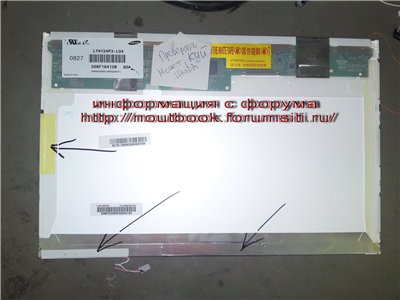

 Ηλιακός σταθμός παραγωγής ενέργειας - ένας σύγχρονος τρόπος παροχής ηλεκτρικής ενέργειας στο σπίτι μας. Το ζήτημα της χρήσης εναλλακτικών πηγών ενέργειας τίθεται για πολλούς. Και αυτό δεν προκαλεί έκπληξη, γιατί η συνεχής αύξηση των τιμών του ηλεκτρικού ρεύματος κάνει τους ανθρώπους να το σκέφτονται όλο και πιο συχνά. Τίθεται λοιπόν το ερώτημα: γιατί να μην χρησιμοποιήσουμε δωρεάν ανεξάντλητους φυσικούς πόρους - άνεμο, ήλιο, νερό; Ας μιλήσουμε σήμερα για την ηλιακή ενέργεια, ή μάλλον για μια ηλιακή μονάδα παραγωγής ενέργειας.
Ηλιακός σταθμός παραγωγής ενέργειας - ένας σύγχρονος τρόπος παροχής ηλεκτρικής ενέργειας στο σπίτι μας. Το ζήτημα της χρήσης εναλλακτικών πηγών ενέργειας τίθεται για πολλούς. Και αυτό δεν προκαλεί έκπληξη, γιατί η συνεχής αύξηση των τιμών του ηλεκτρικού ρεύματος κάνει τους ανθρώπους να το σκέφτονται όλο και πιο συχνά. Τίθεται λοιπόν το ερώτημα: γιατί να μην χρησιμοποιήσουμε δωρεάν ανεξάντλητους φυσικούς πόρους - άνεμο, ήλιο, νερό; Ας μιλήσουμε σήμερα για την ηλιακή ενέργεια, ή μάλλον για μια ηλιακή μονάδα παραγωγής ενέργειας.